Baza de cunoștințe (wiki)
Pre-înregistrare este organizat de:
Timpul de așteptare pentru pacient de rutina:
- primirea unui medic local - nu mai mult de 2 zile;
- teste de laborator - nu mai mult de 3 zile;
- teste de diagnostic - până la 5 zile;
- spitalizare în clinicile ambulatorii de spital de zi - până la 5 zile;
- spital Organizarea la domiciliu - nu mai mult de 2 zile (dacă nu puteți vizita clinica a pacientului);
- specialiști de consultanță - până la 5 zile;
- spitalizare oră sedere de spital - până la 7 zile;
- metode de high-tech de diagnostic - nu mai mult de 3 luni.
În absența necesar profil îngust de specialitate, după vizualizarea cetățeanul medic local poate fi trimis la un alt spital pentru a primi consultările necesare (tratament). receptie Program de medici și numiri la medici clinici efectuate de o lună înainte de ziua curentă (adăugată de zi cu zi o zi a lunii următoare). cu condiția „fereastră“ temporară pentru direcția de înregistrare și programul pentru controale „Certificat de naștere“ în clinicile copiilor pentru copii în primul an de viață în calendarul de medici de ingrijire medicala primara. Responsabil pentru organizarea procesului de tratament, elaborarea programelor de lucru și a personalului medical de serviciu, disponibilitatea numărului necesar de specialiști este clinici medic sau capul șef.
I. Organizarea numirile medicii de la recepție
În tratamentul primar al pacientului în înregistrarea clinică se face numai prin intermediul registrului.
1.4. În numirile organizarea clinici copiilor la medici de specialități înguste reglementate de medic-șef, pe baza unui ordin relevante cu privire la LPU.
asistență medicală II.Organizatsiya în indicații de urgență
2.1. Furnizarea de clinici ambulatoriu cetățenilor de asistență medicală primară pentru indicații de urgență cauzate de deteriorarea bruscă a sănătății, efectuate fără o programare prealabilă și fără să mai aștepte, în linie, indiferent de atașamentul la clinica.
2.2. Absența politicii documentelor obligatorii de asigurare medicală și de identitate, nu este un motiv pentru refuzul de îngrijire medicală de urgență.
III. înregistrează organizația pentru a vedea un medic de la recepție ambulatoriu
3. La recepție primar de la medicul de district, profil îngust medic obstetrician-ginecolog:
IV. înregistrează organizația pentru a vedea un medic printr-un terminal „infomat“ electronice și Internet
4. Atunci când se face o programare la medicul de familie prin „infomat“ sau cetățean de Internet alege data și ora și scrie.
1.1. Fereastra principală infomat
Fereastra principală Infomat este prezentată în Fig. 1.
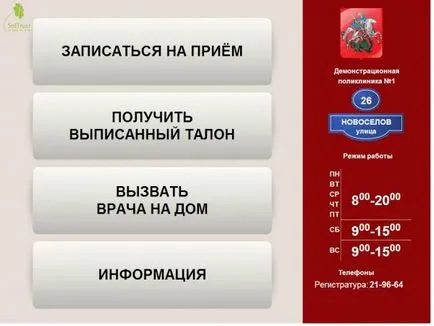
1.2. Faceți o programare
Când selectați „Faceți o programare“ va apărea fereastra în care vă puteți înscrie la medic. Pentru a face o programare cu medicul dumneavoastră de familie, trebuie să faceți clic pe „Du-te la medicul de familie.“ Pentru a face o programare pentru a vedea un specialist, ar trebui să faceți clic pe „la medic-expert“ (fig. 2).

Sub forma ilustrată în p uc. 2. Butoanele sunt situate: „Exit“, „Back“ și „Help“ (acțiunile acestor butoane sunt valabile pentru toate formele în cazul în care acestea sunt situate). Când faceți clic pe „Ieșire“ ecran afișează meniul principal infomat imagine p Isa. 1. Butonul „Înapoi“ întoarce meniul la nivelul următor, care este, arată ecranul anterior. Când apăsați butonul „Help“ va afișa scurt ajutor cu privire la utilizarea infomat (p Is. 3).

Pentru a reveni la o întâlnire cu meniul de înregistrare (fig. 2), în fereastra de ajutor pentru a apăsa butonul „Back“, situat în partea de jos a ecranului.
1.2.1. Prin GP
Când selectați „Prin GP“ va apărea fereastra pentru a indica seria și numărul poliței de asigurare (fig. 4).
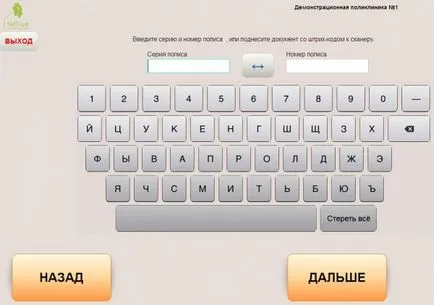

Înainte de a face o programare, trebuie să vă asigurați că vă înregistrați la medic locală corectă. Infomat în partea de sus a ferestrei indică ce medicul a făcut înregistrarea (vezi. Fig. 5). Dacă selectați medicul locală greșit trebuie să contacteze registru și de a afla la care zona pe care sunt clasate. Poate pune jos secțiunea greșit în fișa medicală. Dacă apare o fereastră în loc să selectați data și ora o programare (vezi. Fig. 5) să se aplice în registru, înseamnă că fișa medicală site-ul necunoscut al pacientului sau de baze de date este nici o înregistrare medicală cu politica de sănătate. De exemplu, în Fig. 6 a raportat că rana nu este un card medical, sau a fost dobândit noi politici medicale, care nu a fost inclusă în dosarul medical electronic pentru pacient. În toate cazurile, trebuie să contactați registrul pentru instituția de inregistrari medicale sau de a face datele corecte.

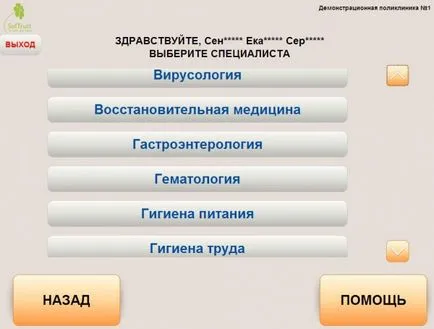
Fig. 11. Alegerea expertizei medic specialist
În cazul în care nu este necesară fereastra de alegere a specializării, este posibil pentru a parcurge lista în sus sau în jos cu ajutorul butoanelor și, respectiv, și apoi selectați specializarea dorită.
După selectarea selecției specializării unei ferestre de specialitate va apărea (fig. 12).

După selectarea unui proces de înregistrare de specialitate de la recepție repetă etapele descrise la punctul 1.2.1.
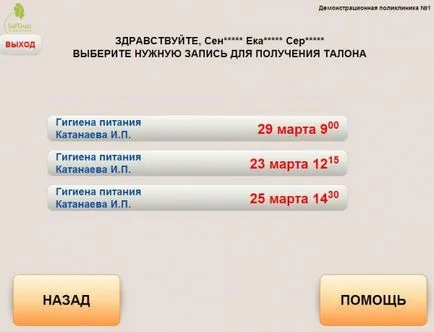
Odată selectat intrarea dorită, cartela va fi imprimată imediat (uc p. 14). apăsați pe butonul „Back“ sau „Exit“ pentru a reveni la meniul anterior.

1.5. informații
1.5.1. medicii programați
1.5.2. Ajutați utilizatorii să
Dacă selectați „Customer Support“ se va deschide o fereastră de ajutor (Figura 21):
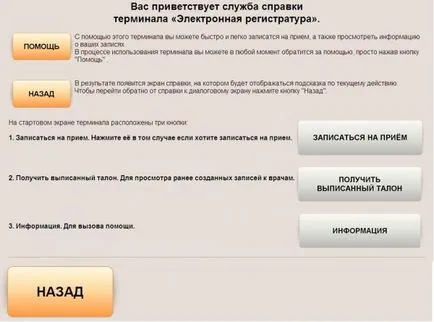
Pentru a reveni la meniul anterior, trebuie să apăsați pe butonul „Înapoi“ în partea de jos a ferestrei.
1.5.3. întoarcere
Acest articol este destinat pentru a reveni la meniul anterior.
Pentru a înregistra o programare aveți nevoie să faceți clic pe „Registru“ de pe pagina principală a portalului (fig. 22).
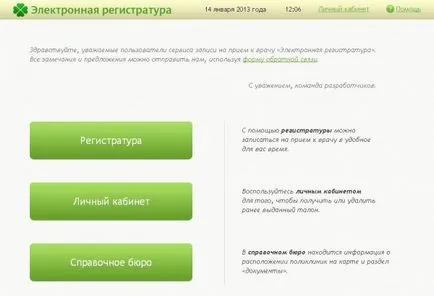
Pe pagina următoare trebuie să alegeți o locație (fig. 23).
Luați în considerare ordinea de scris primirea pe exemplul unei clinici de demonstrație - №600601 Policlinică.
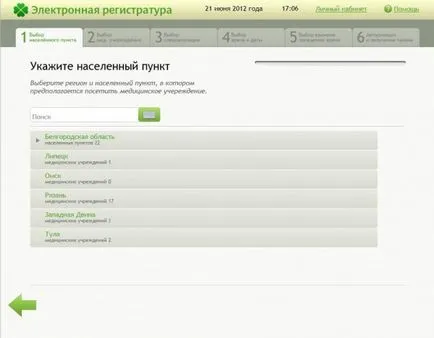
După așezarea la pagina de alegere a instituției medicale. Pentru a selecta demo clinici trebuie să selectați regiunea Belgorod, apoi orașul Belgorod și clinica de demonstrație - №600601 Policlinică (p IC 24.).
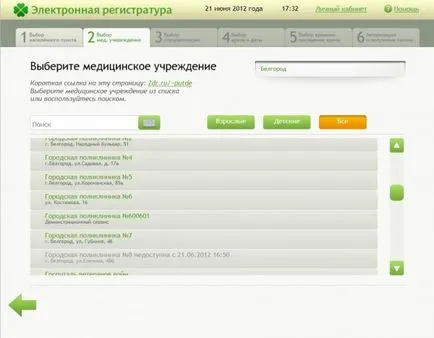
Pentru a accelera căutarea unei instituții medicale pe pagina sunt furnizate pe butonul „adulți“, „Baby“, filtrate, respectiv, pentru adulți și spitale pentru copii. De asemenea, caută instituțiile medicale pot utiliza căutare rapidă la stânga de butoane „adulți“, „Baby“ (fig. 24. Fig. 25).
Fig. 25. Instrumente pentru o căutare rapidă a instituției medicale
Următorul pas este de a înregistra recepția - alegerea specializării. În această etapă, trebuie să alegeți un medic de specializare, de exemplu, tratament (p Is. 26).
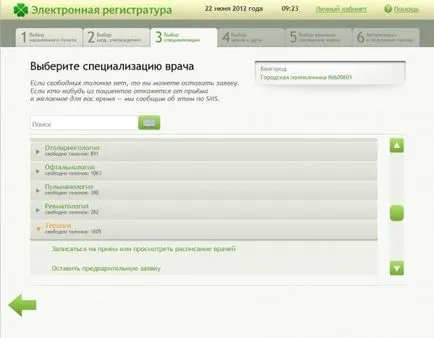
Apoi, trebuie să alegeți un medic și data (fig. 27). Pe această pagină, trebuie să găsiți un doctor, la care înregistrați, căutarea medicul poate face cu o căutare rapidă. Apoi, trebuie să selectați ziua de recepție.
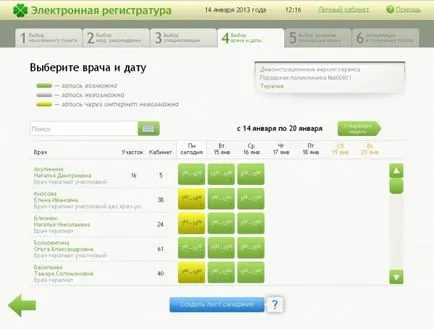
În fiecare zi de alegerea operațiunilor care beneficiază, recepția și numărul de treceri libere la acea dată (fig. 28).

Înainte de a selecta data primirii ar trebui să fie familiarizați cu legenda de culori (fig. 27. Fig. 29). De exemplu, dacă toate zilele marcate în gri, aceasta poate însemna că totul este deja ocupat de alți pacienți. Fig. 29. Legenda culorilor
Valoarea prestabilită de pe pagina este vizibil pentru săptămâna în curs, dar folosind „Previous Week“ butoane „Săptămâna viitoare“, puteți alege diferit de săptămâna curentă (pag Is. 30). Fig. 30. Selectați butoanele de săptămâna viitoare și anterioară
După medic și ziua primirii specificate, trebuie să alegeți timpul vizitei la medic (fig. 31).
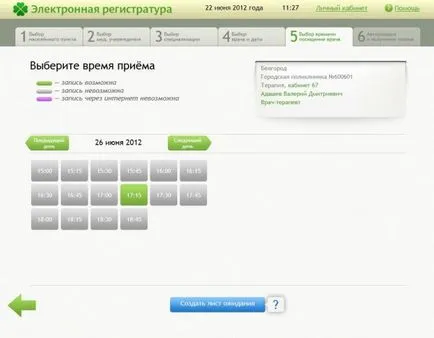
Notă. La fiecare dintre etapele descrise mai sus este prezent fereastra de informații de înregistrare convenabil ca un cupon (Fig. 31. Fig. 32). Datele afișează fereastra selectate de către utilizator la fiecare pas în înregistrarea de recepție.
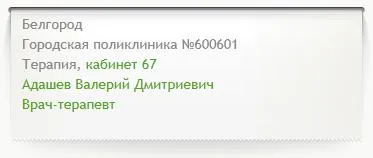
La selectarea timpului de recepție, o fereastră apare cu informații despre timpul selectat (fig. 33) și butonul.
În această etapă, trebuie să selectați primirea timpului disponibil (timpul de înregistrare disponibil este indicat în verde).
După recepția cu succes a înregistrării se deschide „Contul meu“ (lucru în „tabloul de bord“, descris în detaliu în secțiunea următoare „Contul meu“).
1.6. birou privat
Pentru a accesa Zona membrilor trebuie să faceți clic pe „Contul meu“ de pe pagina de start a portalului (fig. 39).
În continuare, trebuie să selectați o decontare (eventual selecție pas a satului va fi omisă în cazul în care utilizatorul a optat pentru soluționarea mai devreme) (p Is. 40). Notă. Luați în considerare de lucru cu un „Contul meu“ pe exemplul unui cont personal de clinici demonstrative pacient din orașul Belgorod.
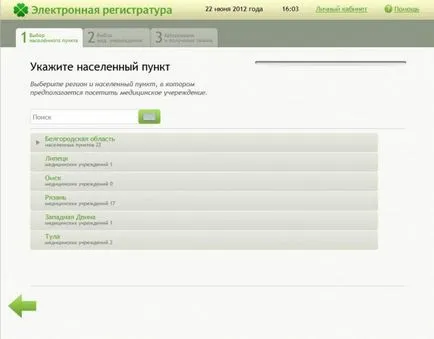
Odată ce decontare (Belgorod) afișează pagina „Pasul 2 Selectarea unei instituții medicale“ (fig. 41).
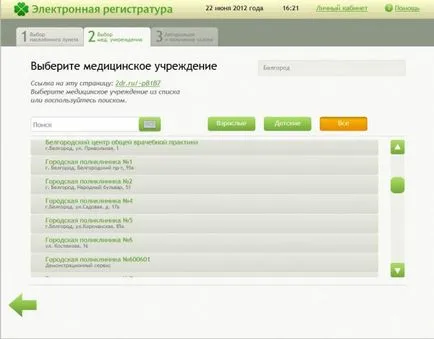
În contul personal, puteți imprima și scoateți cartela de la recepție.
Când faceți clic pe „Print“ programul vă solicită să selectați o imprimantă și apoi imprimați tichetul de la recepție.
1.7. suport tehnic

Deschideți această pagină va conține formularul de intrare și trimite-utilizator de tratament, precum și o listă a întrebărilor adresate și răspunsurile lor (Isaia p. 46).
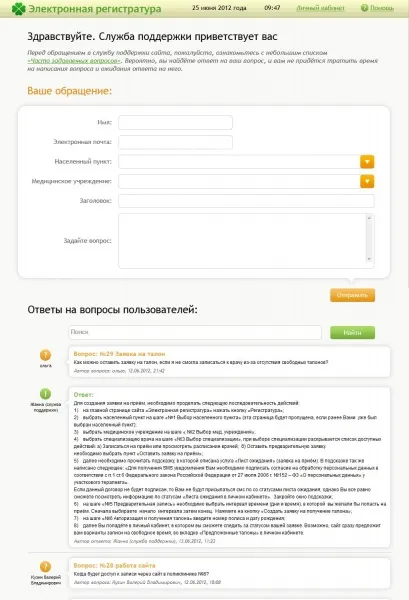
1. Nu a fost găsit card electronic medical.
Motive posibile pentru această eroare și cum să o rezolve:
- Poate că mai devreme la crearea înregistrărilor medicale electronice în clinica a fost o greșeală în problema politicii sau data nașterii.
- Poate că nu au fost accesate in clinica, iar datele în ea.
Pentru a înregistra prin intermediul site-ului, aveți nevoie de un timp să vină la clinică în persoană cu pașaportul dumneavoastră și politica MHI pentru a crea un nou card electronic de sanatate.
2. Clinica nu este inscriptibil.
De obicei, clinica nu este disponibil din cauza unor erori în Internet, fie din cauza defectării echipamentelor în clinică.
3. Pot folosi site-ul pentru a apela un medic la domiciliu, deoarece pacientul nu poate fi livrat la clinica din motive de sănătate?
4. Nu se poate scrie expertului, site-ul spune că am scris (a).
Site-ul nu permite re-înregistrate în prezența înregistrării activ la același medic, în scopul de a preveni abuzul de reintrare.
Dreptul de a scrie din nou, ai medicilor si receptioneri.